Wix Media: איך נכנסים למנהל המדיה (Media Manager)
4 דקות
ה-Media Manager (מנהל המדיה) שומר את כל קובצי המדיה של האתר: תמונות, סרטונים, קובצי שמע (אודיו), מסמכים וגרפיקה וקטורית. הוא גם כולל קובצי מדיה שהעליתם, מדיה חינמית של Wix ומדיה שרכשתם.
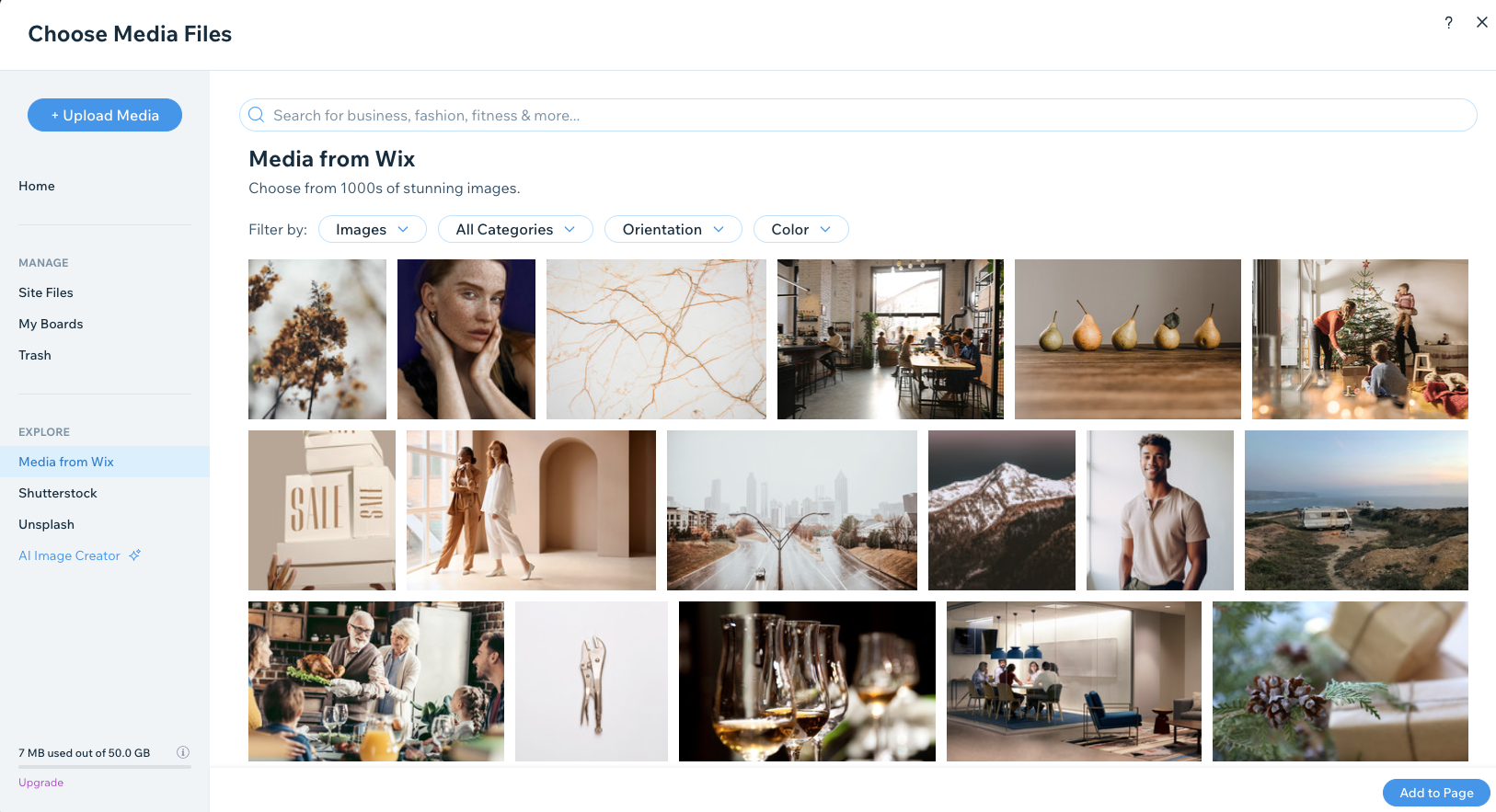
כניסה ל-Media Manager
אתם יכולים לגשת ל-Media Manager (מנהל המדיה) ולקבצים שלכם ישירות מה-editor או מאפליקציית Wix בנייד.
אפליקציית Wix
Studio Editor
Wix Editor
- עברו ל-editor.
- הקליקו על Media
 (מדיה) בצד שמאל של ה-editor.
(מדיה) בצד שמאל של ה-editor. - הקליקו על Show More (אפשרויות נוספות) תחת Site Files (קובצי האתר).
שימו לב: אם עדיין לא העליתם מדיה לאתר, אתם יכולים להקליק על אייקון העלאת המדיה .
. - (במנהל המדיה) בחרו מה לעשות הלאה:
- Upload Media: הקליקו כדי להעלות קבצים משלכם.
- Site Files: כל הקבצים שהעליתם במהלך העבודה על האתר.
- Visitor Uploads: כל הקבצים שהגולשים העלו
- My Boards: צרו תיקיות מדיה פרטיות שאליהן תוכלו לגשת מכל אחד מאתרי Wix שלכם.
- Trash: קבצים שנמחקו ואין בהם צורך.
- Media from Wix: השתמשו במדיה מהספרייה החינמית של Wix.
- Shutterstock: רכשו מדיה מקצועית לשימוש באתר.
- Unsplash: תמונות חינמיות מ-Unsplash

שאלות נפוצות
הקליקו על השאלות למטה כדי לקרוא את התשובות בנושא הגישה ל-Wix Media Manager.
האם יש נקודות גישה נוספות ל-Media Manager (מנהל המדיה)?
איך מגיעים לקובצי Wix Music?
מי יכול לראות את המדיה של האתר?


